Sådan deaktiveres / afinstalleres Google Play Services
vil du afinstallere eller deaktivere Google Play Services, men ved ikke hvordan? Denne vejledning fortæller dig, hvordan du gør det.
 Joy Taylor sidst opdateret: Aug. 18, 2020
Joy Taylor sidst opdateret: Aug. 18, 2020 Android Tips
Android Music & Video Tips
- Hent musik på LG
- Hent MP3 på Android
- Hent MP4 til Android
- Hent musik på Huavei
Når du tjekker din Android-telefon batteriindstillinger skærm, vil du se Google Play Services, som bruger masser af batteri. Så har du en tendens til at afinstallere det for at spare batteriets levetid, men du kan bare ikke klare det, så du kommer til denne side for at finde løsningen. For at hjælpe dig, her i denne vejledning fortæller vi dig alle de oplysninger, du har brug for at vide om, hvordan du afinstallerer Google Play Services. Lad os få det på.
Del 1. Hvad vil det påvirke at afinstallere Google Play Services
Google Play Services er som standard installeret på alle Android-enheder, en app, der er meget tæt knyttet til selve Android-systemet. Det giver din telefon mulighed for at drage fordel af de nyeste versioner af apps uden at opgradere til den nyeste version af Android. På den anden side er det også knyttet til SMS-kontrol, adgang til oplysninger fra Google-applikationer.
når du har afinstalleret Google Play Services, kan du muligvis møde en hel del problemer, som meddelelsesproblemer, netværksproblemer, appnedbrud osv. Dine apps relateret til Google fungerer ikke korrekt, som Gmail, Google Maps, Google Music osv. Du bliver muligvis nødt til at sige farvel til Google Play. Som du kan se, er det bedst ikke at afinstallere Google Play Services for at undgå sådanne irriterende problemer.
Du kan simpelthen deaktivere Google Play Services for at prøve, og hvis du møder noget problem, kan du nemt aktivere det igen. Hvis du stadig vil afinstallere det, skal du rodfæste din Android for at gøre det. For detaljerede trin henvises til Del 2 og Del 3.
Del 2. Sådan deaktiveres Google Play Services
Metode 1. Gå til Indstillinger > applikationer > alle > Google Play Services > Tap Deaktiver > Tap OK for at bekræfte.

Sådan deaktiveres Google Play Services
Metode 2. Hvis du finder afkrydsningsfeltet Deaktiver er nedtonet, skal du gå til Indstillinger > sikkerhed > Enhedsadministratorer > Deaktiver Android Device Manager.
Del 3. Sådan afinstalleres Google Play Services
Du skal først rodfæste din Android og derefter slette den ved fjernelse af systemapp. Og glem ikke at sikkerhedskopiere din Android-telefon på forhånd. Her er de detaljerede trin.
Trin 1. Backup Din Android-Telefon. One Android data management tool-AnyDroid kan hjælpe dig med at sikkerhedskopiere alle dine Android-data til en computer med lethed.
Launch AnyDroid > Tilslut din telefon > Vælg indhold til Mac / PC-knap >Vælg de data, du vil sikkerhedskopiere > Klik på højre pil for at tage backup af de start.
gratis Hent
gratis Hent
* 100% ren & sikker
gratis Hent * 100% ren & sikker
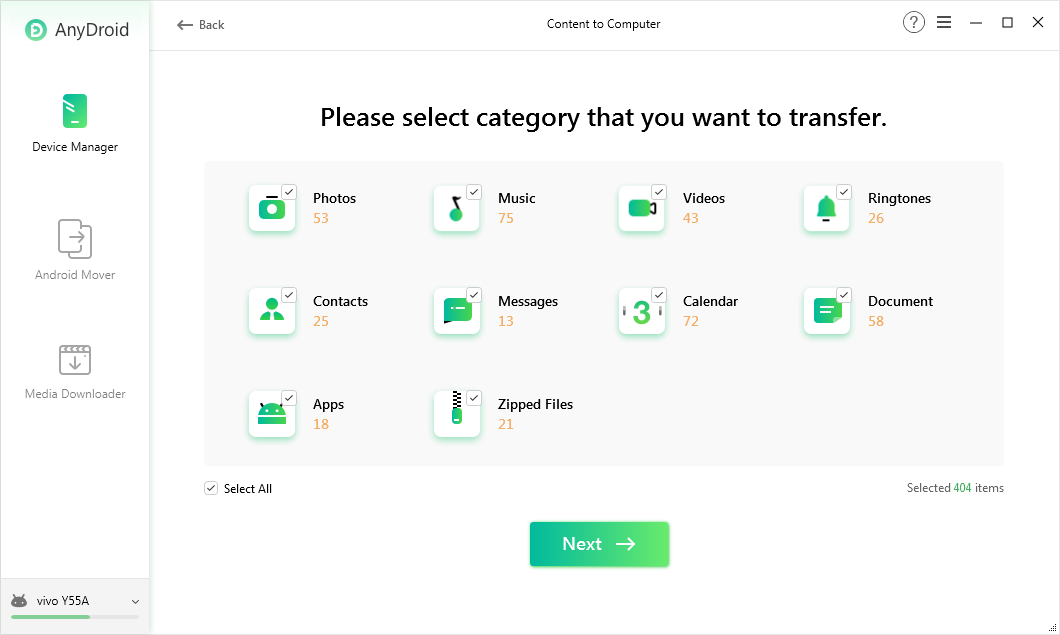
Afinstaller Google Play Services – backup android phone
trin 2. Root Din Android-Telefon. For at rodfæste din Android-telefon anbefales PhoneRescue til Android. Tilslut bare din telefon til computeren, og lad den rodfæste din telefon på få minutter.
start PhoneRescue til Android > Tilslut din Android-telefon > Klik på Næste for at fortsætte > Klik på dyb scanning mulighed for at starte.
gratis Hent
gratis Hent
* 100% ren & sikker
gratis Hent * 100% ren & sikker
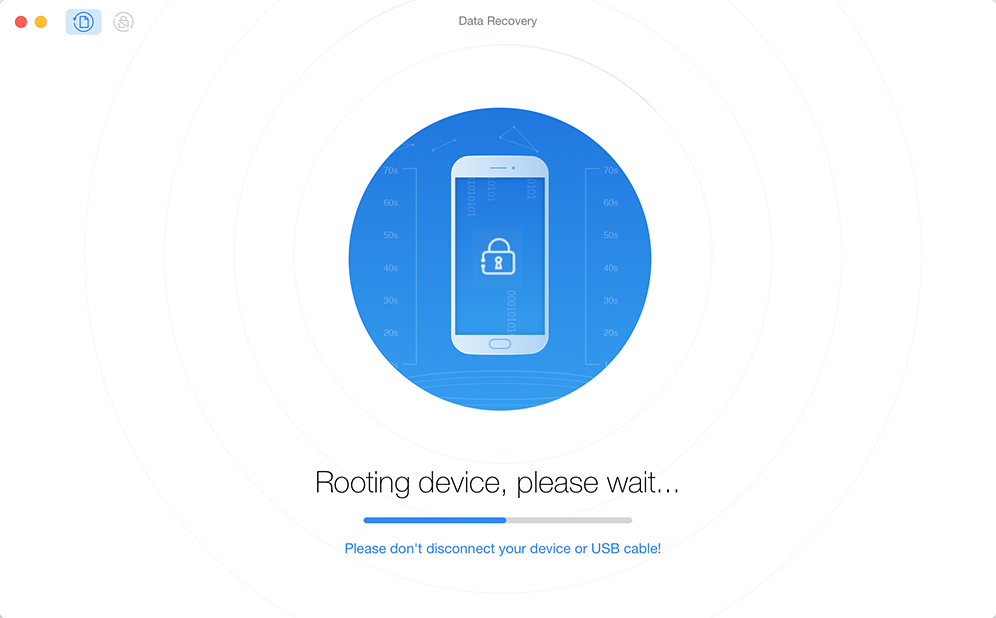
Afinstaller Google Play Services – root android phone
trin 3. Nu kan du gøre noget i Android-systemet, kan du hente alle former for apps til at afinstallere Google Play-tjenester som System App fjernelse. Start det og slet enhver app på din enhed.
bundlinjen
det er alt for, hvordan du afinstallerer / deaktiverer Google Play Services på Android. Hvis du har spørgsmål, bedes du efterlade en kommentar, og vi vil svare dig snart. Hvis du kan lide denne vejledning, skal du bare dele den for at hjælpe flere mennesker.

medlem af iMobie-teamet samt en Apple-fan, elsker at hjælpe flere brugere med at løse forskellige typer iOS & Android relaterede emner.
produktrelaterede spørgsmål?Kontakt vores supportteam for at få hurtig løsning >
Leave a Reply